
Dustin Hudson
0
3430
643
Pierwszą rzeczą, która przychodzi ci do głowy, gdy myślisz o DJI i jego dronach, jest wysoka cena. Mimo że produkuje jedne z najpotężniejszych dronów, ich drony z pewnością wypalą dość dużą dziurę w twoich kieszeniach. Na szczęście DJI niedawno ogłosiło najtańszy, a także najbardziej kompaktowy dron - DJI Spark. DJI Spark, wyceniony na 499 USD, to nowy dron lub mini-dron `` lifestyle '', który zmieści się w każdej torbie i będzie latał bez kontrolera lub telefonu. Młodszy brat DJI Mavic Pro, Spark wyposażony jest w 2-osiowy gimbal i aparat 12 MP do robienia zdjęć. Może także nagrywać filmy w rozdzielczości Full HD (1920 × 1080) z szybkością 30 klatek na sekundę. Chociaż to wszystko brzmi świetnie, DJI nie dostarcza instrukcji w swoim opakowaniu. Tak więc, jeśli niedawno kupiłeś DJI Spark i zastanawiasz się, jak go podłączyć i sprawić, by wszystko się toczyło, czytaj dalej, ponieważ przedstawiamy Ci nasz przewodnik dotyczący konfiguracji i używania DJI Spark:
Skonfiguruj DJI Spark za pomocą smartfona
Uwaga Zanim przejdziesz dalej, upewnij się, że całkowicie naładowałeś wszystkie baterie Spark.
- Zacząć, pobierz aplikację DJI GO 4 dla twojego smartfona. Jest całkowicie darmowy i jest dostępny zarówno na Androida, jak i iOS.
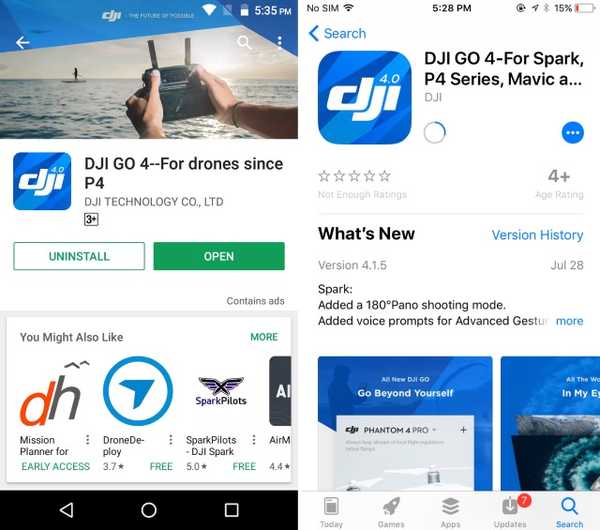
- Otwórz aplikację DJI i "Zaloguj sie" z kontem DJI. Jeśli go nie masz, dotknij "Zarejestrować" możliwość utworzenia nowego konta.
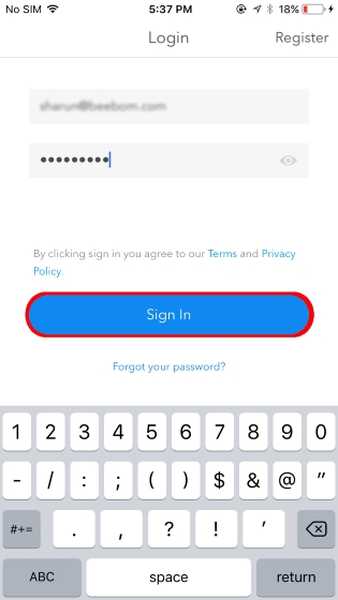
- Teraz podłącz akumulator do DJI Spark i włącz go. Aby to zrobić, naciśnij i przytrzymaj przycisk zasilania baterii przez 3 sekundy. Teraz, przytrzymaj przycisk zasilania drona przez 9 sekund aż usłyszysz 3 ciągłe sygnały dźwiękowe.

- Teraz otwórz ustawienia Wi-Fi na smartfonie i połącz się z WiFi drona. Szczegóły dotyczące Wi-Fi należy podać na pudełko drona lub pod komorą baterii.

- Po połączeniu się z Wi-Fi drona, otwórz aplikację DJI GO 4. Aplikacja będzie teraz sprawdź aktualizacje oprogramowania układowego. Jeśli zostanie znaleziony, połącz się ponownie z siecią Wi-Fi z dostępem do Internetu i pobierz plik aktualizacji. Następnie połącz się ponownie z Wi-Fi drona i zaktualizuj jego oprogramowanie.
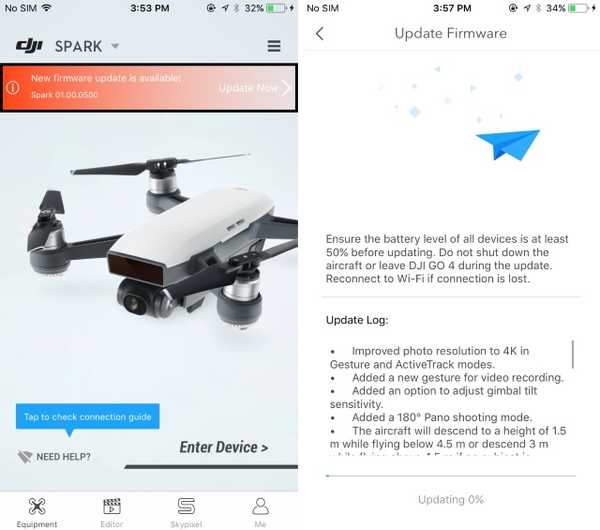
- Dalej, włącz pilota naciskając raz przycisk zasilania, a następnie trzymając go przez 3 sekundy.

- Teraz musimy sparuj pilota z dronem. Aby to zrobić, przytrzymaj przycisk zasilania baterii na dronie przez 3 sekundy aż usłyszysz pojedynczy sygnał dźwiękowy. Teraz, przytrzymaj przycisk pauzy, funkcji i akcji na pilocie przez 3 sekundy aż zacznie piszczeć. Pilot zdalnego sterowania rozpocznie teraz parowanie z dronem.

- Po sparowaniu przednie 2 diody LED na dronie najpierw zaczną migać na zielono, a następnie zaświecą się na czerwono. Ponadto diody stanu na pilocie zaświecą się na zielono także.

- Teraz musimy podłączyć smartfon do pilota. Aby to zrobić, otwórz ustawienia WiFi i połączyć się z WiFi pilota zdalnego sterowania. Należy pamiętać, że to WiFi będzie inne niż WiFi samolotu, a dane uwierzytelniające do tego samego można znaleźć w tylna strona pilota.

- Po nawiązaniu połączenia z siecią WiFi pilota zdalnego sterowania, otwórz aplikację DJI GO 4. Jeśli zobaczysz okno dialogowe z tekstem "Połączony", to znaczy, że jesteś gotowy. Jeśli nie, powtórz wszystkie kroki od początku.
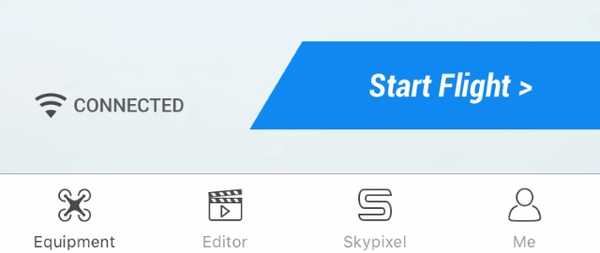
Kontrolowanie DJI Spark
1. Startowanie
Przed startem drona upewnij się, że wokół drona jest wystarczająco dużo miejsca, aby zapewnić odpowiedni lot. Ten krok odnosi się również do zwykłego unoszenia urządzenia nad ziemią. Możesz zdjąć drona, wykonując jeden z trzech kroków:
- Po prostu przesuń kij życia na pilocie zdalnego sterowania w w górę kierunek powoli, aby rozpocząć start.

- Druga opcja to dotknij przycisku startu, znajduje się w lewym górnym rogu ekranu w aplikacji DJI GO 4. Po dotknięciu otrzymasz powiadomienie o potwierdzeniu startu. Po prostu przesuń, aby potwierdzić sekwencję startu.
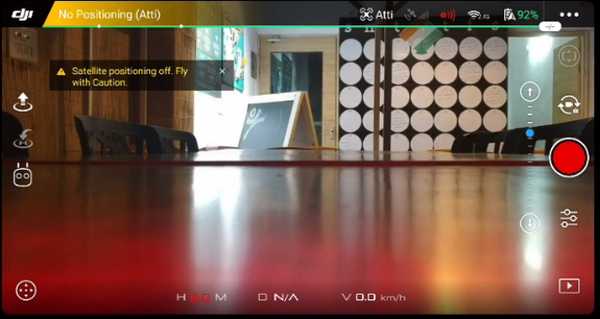
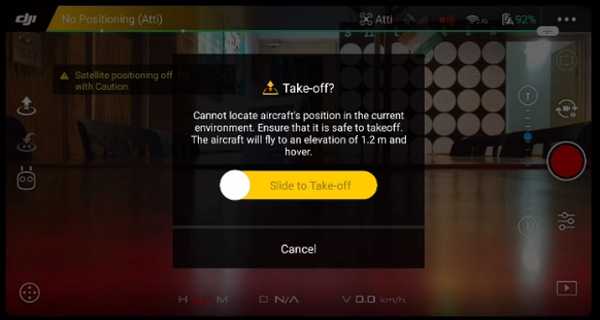
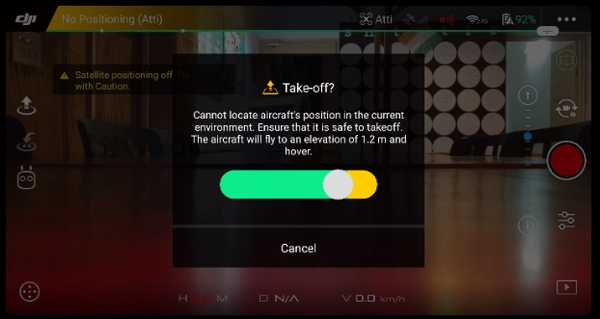
- Wreszcie, jeśli masz sterowanie gestami włączone na urządzeniu, wystarczy trzymać urządzenie w dłoni i powoli podnieś rękę aby poprowadzić drona do startu.

2. Sterowanie DJI Spark za pomocą gestów
Główną cechą charakterystyczną DJI Spark jest fakt, że można go obsługiwać po prostu za pomocą gestów, bez konieczności używania smartfona lub pilota. Z pomocą czujnika w Sparku możesz uruchom urządzenie z ręki, spraw, aby podążało za Tobą, zrób proste selfie i wyląduj z powrotem na Twojej dłoni także. Zwróć uwagę, że w tym trybie dron nie odleci daleko i zawsze powinien być skierowany twarzą do Ciebie. Ogólnie rzecz biorąc, tryb gestów działa naprawdę dobrze i jest łatwy w użyciu do klikania prostych selfie. Spójrz na poniższe zdjęcie, aby zobaczyć różne gesty, których możesz użyć do sterowania DJI Spark:
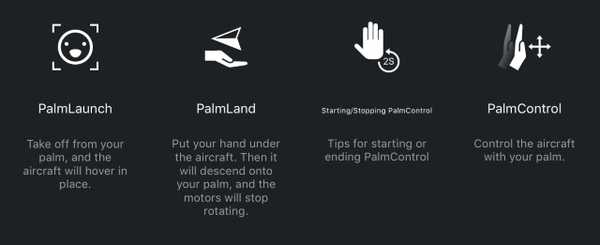
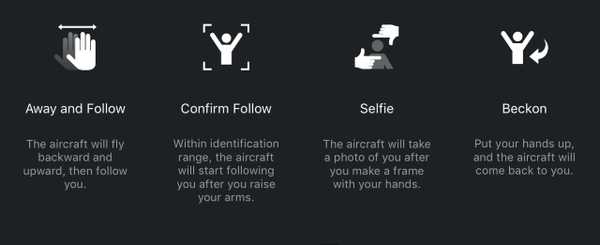
Uwaga: Tryb gestów powinien być używany tylko na obszarach bezwietrznych lub z wiatrem o niskiej prędkości, w przeciwnym razie kamera może być niestabilna, uniemożliwiając sterowanie dronem.
3. Sterowanie DJI Spark za pomocą aplikacji DJI GO 4
Aplikacja DJI GO 4 może być używana do różnych funkcji, aby maksymalnie wykorzystać czas lotu. Na głównym ekranie aplikacji znajdują się opcje dla stan samolotu, start, lądowanie, kompas, przycisk migawki aparatu i strona ustawień. Podczas lotu główny ekran pokazuje również pasek baterii, przedstawiający pozostały czas lotu zgodnie z baterią drona.
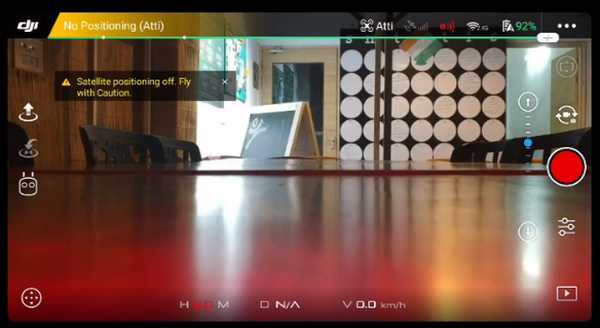
Można użyć aplikacji DJI GO 4 kontrolować ruch urządzenia jak również, co w zasadzie symuluje drążki pilota zdalnego sterowania na ekranie urządzenia. Możesz nim manewrować urządzeniem i latać nim prosto ze swojego smartfona. Aplikacja umożliwia przesuwanie drona, a także obracanie. To także pozwala poruszaj aparatem w górę iw dół, zmiana obszaru zainteresowania.

Plik Strona „Status samolotu” można uzyskać, dotykając ikony „Podczas lotu (wizja)” opcja w lewym górnym rogu, która pokazuje wiele opcji związanych z samolotem. Możesz sprawdzić ogólny stan, tryb lotu, skalibruj kompas, zmodyfikuj inercyjne jednostki pomiarowe (IMU), zmodyfikuj elektroniczny regulator prędkości (ESC) i więcej. Można go również użyć do konfiguracji pilota zdalnego sterowania, a także przeprogramować klawisze „Fn” i „C” na kontrolerze.
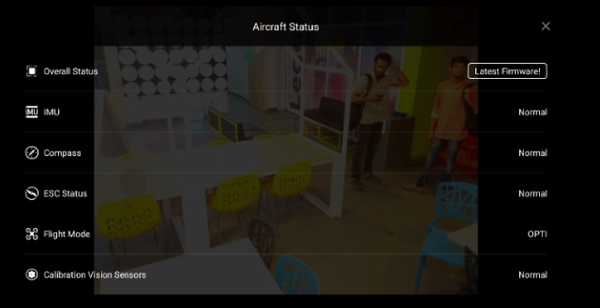
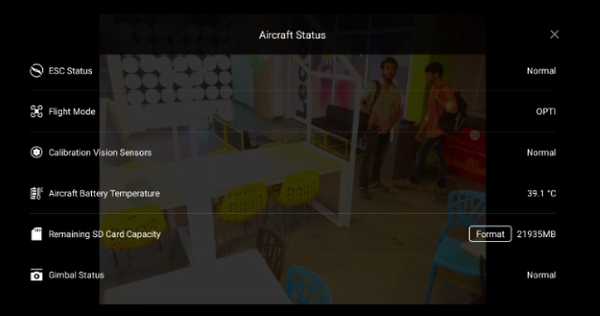
Dotknięcie menu z trzema kropkami w prawym górnym rogu strony głównej aplikacji pokazuje Ustawienia główne dla aplikacji. Strona ustawień ma własny pasek boczny, który umożliwia użytkownikowi dostęp do ustawień głównego kontrolera, ustawień nawigacji wizualnej, ustawień pilota, ustawień WiFi, informacji o baterii drona i ustawień gimbala. Te ustawienia mogą służyć do skonfiguruj maksymalną odległość, maksymalną wysokość, włącz tryb dla początkujących, zmień jednostki miary, wybierz platformę transmisji na żywo, zezwól na zapisanie dźwięku w pamięci podręcznej wideo w urządzeniu i nie tylko.
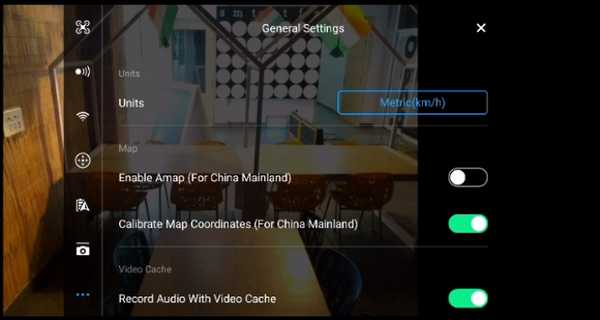
Poniżej spustu migawki aparatu znajduje się ikona strona zaawansowanych ustawień aparatu. Z pomocą tego menu możesz dostosuj szybkość migawki, zmień tryb fotografowania z pojedynczego zdjęcia na serię zdjęć, dostosuj ISO, ekspozycję, balans bieli i więcej. Możesz także użyć tego menu do sformatowania karty SD, wyświetlenia menu ekranowego aparatu i nie tylko.
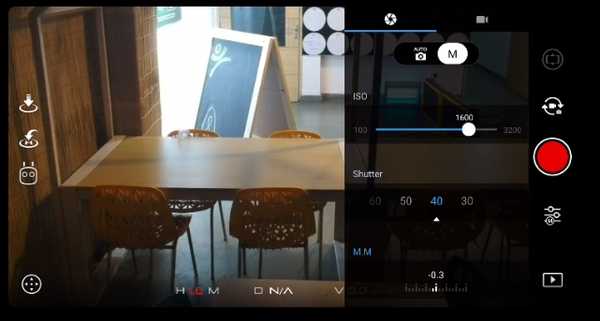
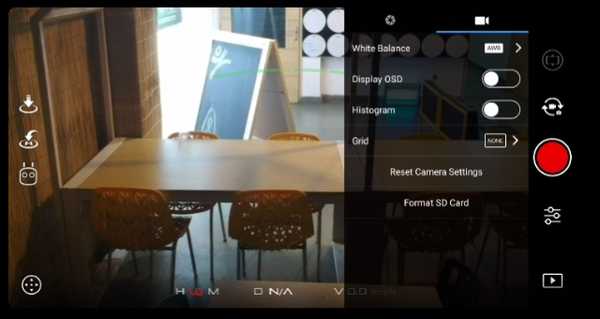
Wreszcie aplikacja DJI GO 4 jest również dostarczana w pakiecie Własne oprogramowanie do edycji wideo DJI jak również, co pozwala użytkownikowi na łatwą edycję filmów przechwyconych przez drona. Możesz łączyć wiele klipów, przycinać je, dodawać przejścia i efekty oraz wiele więcej za pomocą kilku dotknięć. Zwróć uwagę, że te filmy są zapisywane w pamięci podręcznej wideo aplikacji i należy je najpierw wyeksportować, aby wyświetlić je z galerii urządzenia.
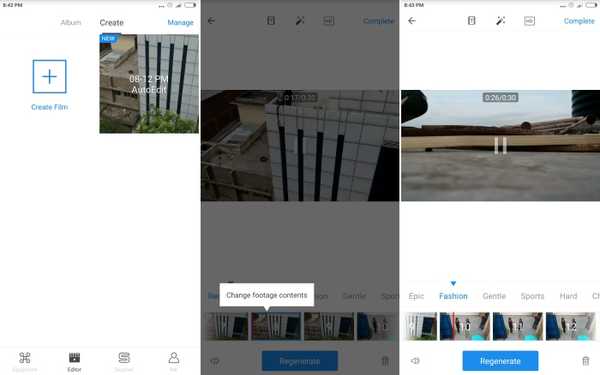
4. Sterowanie dronem za pomocą pilota
Alternatywnie, jeśli kupiłeś kombinację Fly More, dostaniesz pilot do DJI Spark zawarty w pakiecie. Pilot zdalnego sterowania DJI Spark może być używany do sterowania urządzeniem podczas lotu, a także do robienia zdjęć i nagrywania filmów. Każdy przycisk ma przypisaną określoną funkcję, jak wspomniano na poniższej liście.

- Plik Wybierz jest używany w celu poruszyć aparatem. Możesz przesuwać pokrętło w lewo lub w prawo, aby przesuwać aparat odpowiednio w górę iw dół.
- To jest Przycisk nagrywania. Pojedyncze naciśnięcie przełączy Cię w tryb nagrywania wideo (jeśli jeszcze nie jesteś w tym trybie), a drugie naciśnięcie rozpocznie nagrywanie wideo.
Na koniec ponownie naciśnij ten przycisk, aby zatrzymać nagrywanie wideo. - To jest Przycisk powrotu do ekranu głównego. Naciśnięcie i przytrzymanie tego przycisku sprawi, że dron wróci do swojej pozycji wyjściowej (z której początkowo wystartował) i wyląduje automatycznie.
- Plik Lewy drążek jest używany w celu zmienić wysokość drona, a także Obróć to. Poruszanie drążkiem w górę iw dół odpowiednio zwiększa lub zmniejsza elewację drona. Ponadto przesuwanie drążka w lewo lub w prawo sprawi, że dron będzie się obracał wzdłuż własnej osi odpowiednio w kierunku przeciwnym lub zgodnym z ruchem wskazówek zegara.
- To jest Nagły wypadek przycisk. Ten przycisk służy do zastosować hamulce awaryjne do drona podczas lotu z dużą prędkością.
- To jest Przełącznik trybu sportowego. Przesunięcie przełącznika w prawą stronę włącza tryb sportowy. W tym trybie ostrza drona poruszają się tak szybko, jak to możliwe, umożliwiając dronowi osiągnięcie maksymalnej prędkości do 50 km / h podczas ruchu. Ten tryb jest NIE zalecane dla początkujących.
- To jest Przycisk funkcyjny. Ten przycisk można dostosować aby wykonać określone zadanie według uznania użytkownika. Domyślnie otwiera to zaawansowane ustawienia aparatu. Aby zmodyfikować jego działanie, po prostu otwórz aplikację DJI GO 4> Status samolotu> Personalizacja przycisków> Fn i wybierz zadanie według własnych upodobań.
- Plik Prawy patyk na kontrolerze zmienić orientację i manewr dron. Możesz użyć drążka analogowego w ruchu 8-osiowym, aby przesuwać urządzenie do przodu, do tyłu, w lewo, w prawo i po przekątnej.
- To jest Przycisk zasilania. Naciśnij i przytrzymaj, aby obrócić pilota włączone lub wyłączone.
- To jest Przycisk aparatu. Pojedyncze naciśnięcie przełączy Cię w tryb aparatu (jeśli jeszcze nie jesteś w tym trybie), a drugie naciśnięcie spowoduje zrobienie zdjęcia.
- Następnie mamy plik „C” lub przycisk akcji. Jest to również plik przycisk konfigurowalny przez użytkownika. Podobnie jak przycisk funkcyjny, domyślnie przycisk otwiera zaawansowane ustawienia aparatu. Aby zmodyfikować jego działanie, po prostu otwórz aplikację DJI GO 4> Status samolotu> Personalizacja przycisków> C i wybierz zadanie według swoich upodobań.
- Wreszcie to jest port micro-USB, do których można się przyzwyczaić naładować pilota.

ZOBACZ TAKŻE: 7 najlepszych alternatyw DJI Spark, które możesz kupić
Skonfiguruj i używaj drona DJI Spark z łatwością
Ogólnie rzecz biorąc, DJI Spark to świetne urządzenie i okazuje się przydatne zarówno dla początkujących, jak i profesjonalnych użytkowników. Łatwość obsługi w połączeniu z mnóstwem funkcji sprawiają, że jest to fascynujący dron, do którego ktoś może szybko się przyzwyczaić. Na pożegnanie chciałbym wspomnieć, że latanie dronami może być świetną zabawą i otworzyć bramę do zupełnie nowego świata fotografii, ale pamiętaj, aby latać zawsze z odpowiednim zezwoleniem. Latanie dronami w niektórych obszarach może być nielegalne, więc pamiętaj o tym. Po załatwieniu tego wyjmij DJI Spark i uchwyć świat w innym widoku. Podziel się z nami swoimi ulubionymi pomysłami na zdjęcia z drona i tym, jak zamierzasz używać DJI Spark w sekcji komentarzy poniżej.















